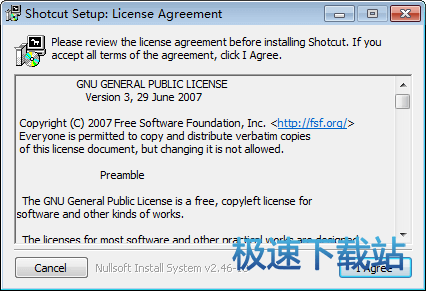Shotcut向视频中添加视频滤镜教程
时间:2018-08-03 16:10:19 作者:Joe 浏览量:106
Shotcut是一款好用的电脑视频编辑软件。我们可以使用Shotcut轻松对电脑中的视频进行编辑;
- 进入下载

- Shotcut 2019.02.28 中文绿色版
大小:86.71 MB
日期:2019/3/2 11:57:00
环境:WinXP,Win7,
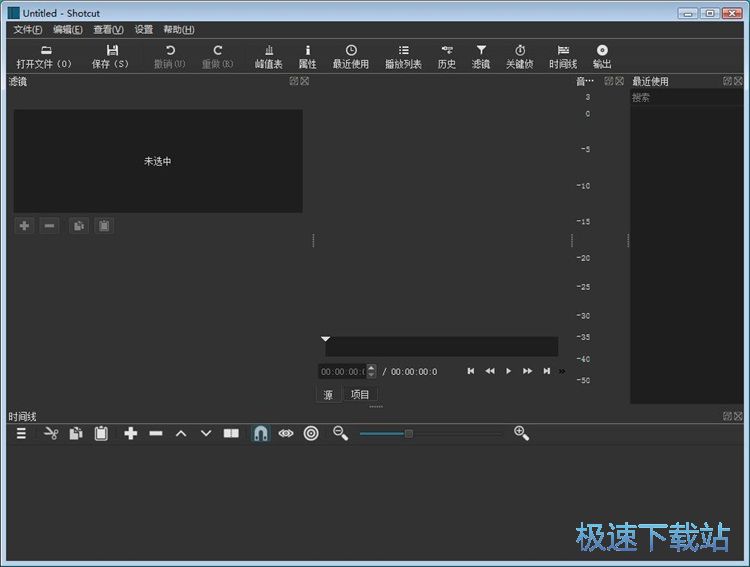
极速小编这一次就给大家演示一下怎么使用Shotcut对电脑中的视频进行编辑吧。点击Shotcut主界面中的打开文件,就可以打开文件浏览窗口,选择视频导入到Shotcut中;

在文件浏览窗口中,根据视频文件的存放路径,找到想要进行编辑的视频文件。用鼠标点击选中视频文件后点击打开,就可以将视频导入到Shotcut中;
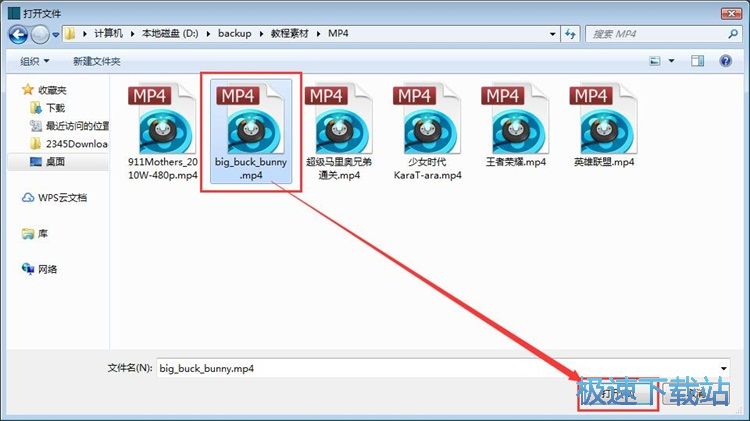
视频成功添加到Shotcut中,我们现在在软件主界面中就可以看到刚刚选择添加到软件中的视频文件。接下来我们就可以开始添加视频滤镜了;
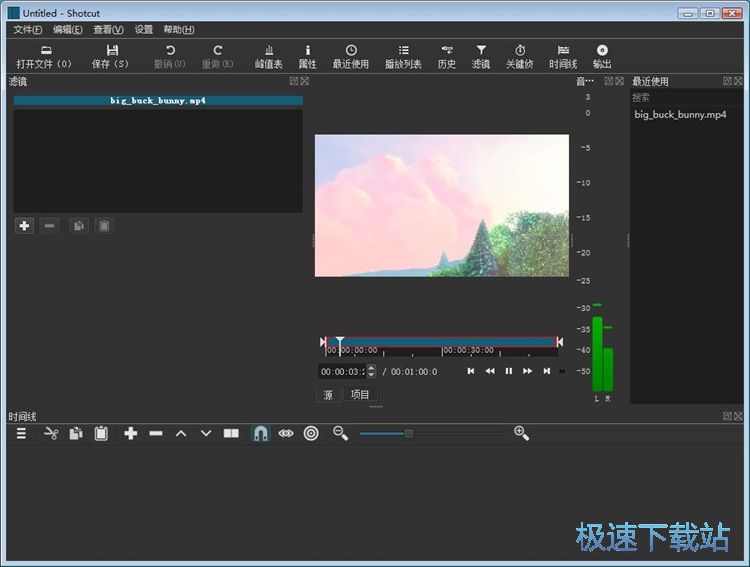
点击Shotcut主界面中的视频列表中的添加按钮,就可以将视频滤镜添加到视频中;
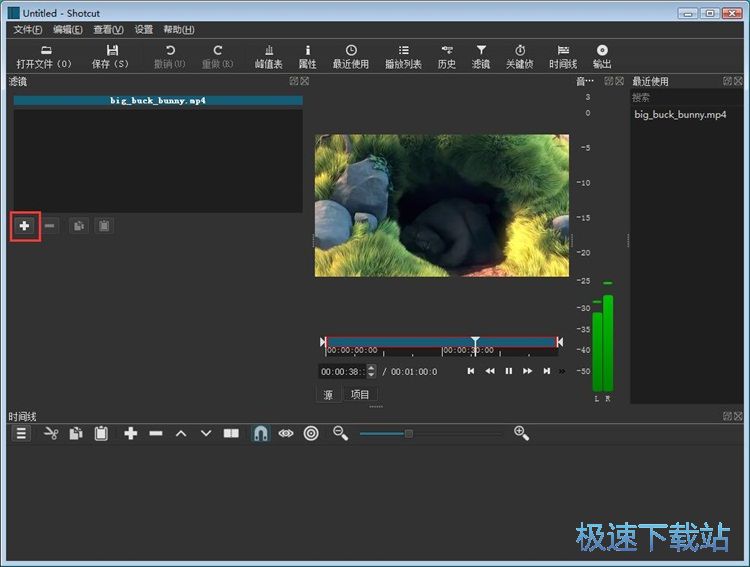
打开视频滤镜设置功能,接下来我们就可以设置视频滤镜的类别和设置滤镜级别。点击选择对比,将对比度滤镜添加到视频中。然后点击级别中的滤镜级别设置,我们可以直接输入滤镜级别,也可以拖动视频滤镜级别对滤镜进行设置;
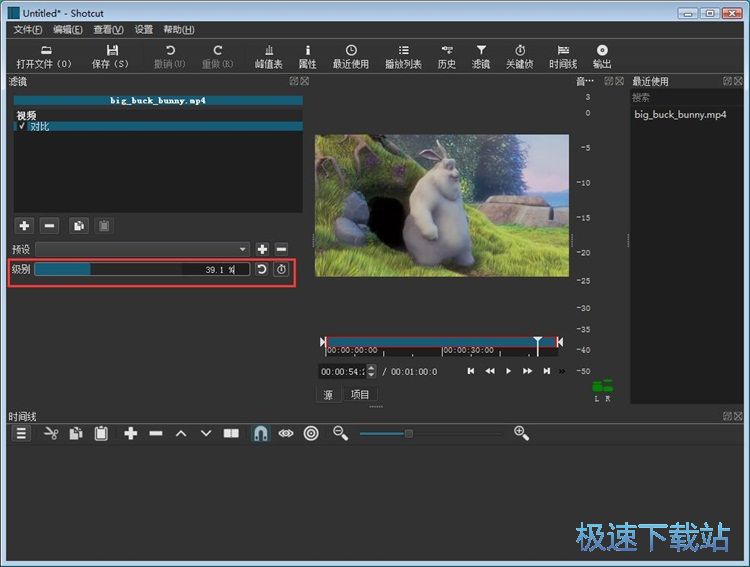
视频滤镜添加成功,接下来我们就可以开始将添加滤镜后的视频保存到电脑中。点击Shotcut主界面中的功能栏中的保存,就可以将添加滤镜后的视频保存到电脑中;
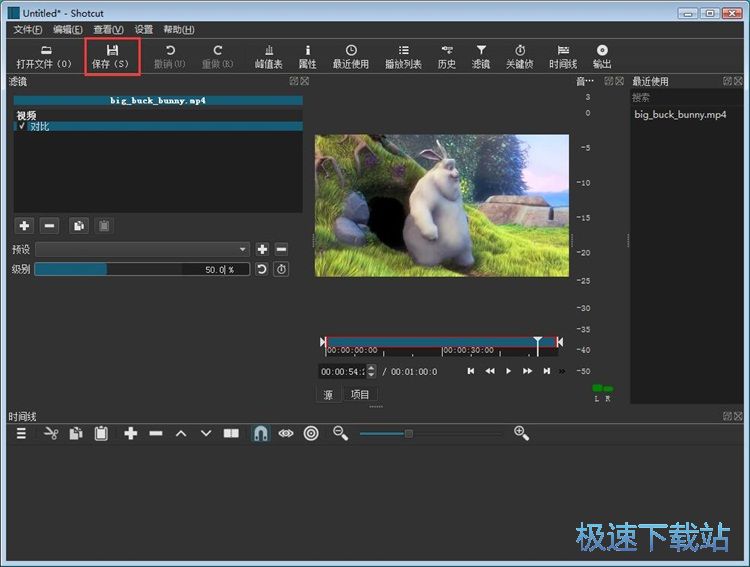
打开文件保存窗口。在文件保存窗口中,找到并打开想要保存添加滤镜后的视频文件的文件夹,然后对视频文件进行命名,命名后点击保存,就可以完成视频输出路径文件夹设置;
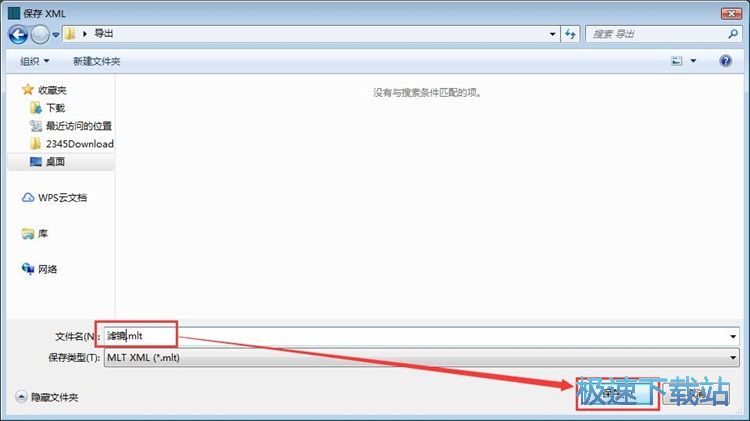
添加滤镜的视频输出完成,这时候我们就可以打开视频输出路径文件夹,就可以看到我们使用Shotcut添加滤镜后得到的视频文件。
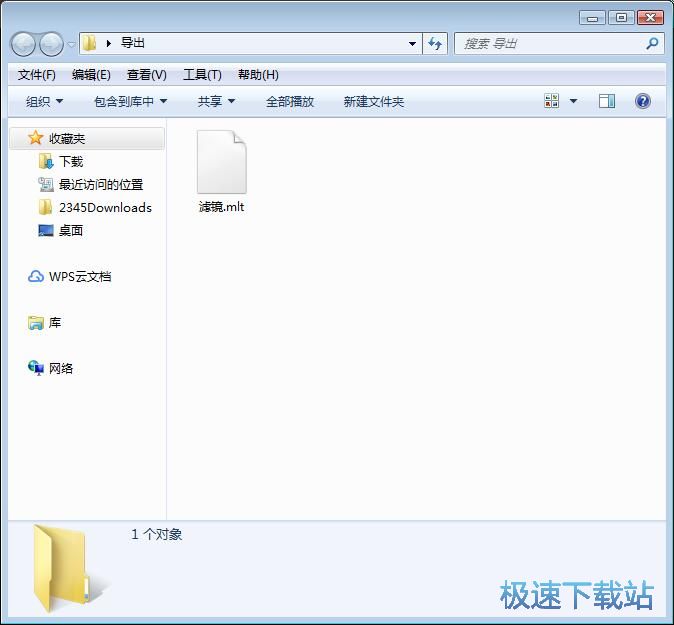
Shotcut的使用方法就讲解到这里,希望对你们有帮助,感谢你对极速下载站的支持!
Shotcut 2019.02.28 中文绿色版
- 软件性质:国外软件
- 授权方式:共享版
- 软件语言:简体中文
- 软件大小:88792 KB
- 下载次数:630 次
- 更新时间:2019/3/30 21:11:38
- 运行平台:WinXP,Win7,...
- 软件描述:Shotcut是一款开源免费视频编辑处理软件,它同时提供了Linux和MAC的版... [立即下载]
相关资讯
相关软件
- 怎么将网易云音乐缓存转换为MP3文件?
- 比特精灵下载BT种子BT电影教程
- 土豆聊天软件Potato Chat中文设置教程
- 怎么注册Potato Chat?土豆聊天注册账号教程...
- 浮云音频降噪软件对MP3降噪处理教程
- 英雄联盟官方助手登陆失败问题解决方法
- 蜜蜂剪辑添加视频特效教程
- 比特彗星下载BT种子电影教程
- 好图看看安装与卸载
- 豪迪QQ群发器发送好友使用方法介绍
- 生意专家教你如何做好短信营销
- 怎么使用有道云笔记APP收藏网页链接?
- 怎么在有道云笔记APP中添加文字笔记
- 怎么移除手机QQ导航栏中的QQ看点按钮?
- 怎么对PDF文档添加文字水印和图片水印?
- 批量向视频添加文字水印和图片水印教程
- APE Player播放APE音乐和转换格式教程
- 360桌面助手整理桌面图标及添加待办事项教程...
- Clavier Plus设置微信电脑版快捷键教程
- 易达精细进销存新增销售记录和商品信息教程...